Nieustannie pracujemy nad ulepszaniu Skype dla firm i z przyjemnością informujemy o najnowszych dostępnych funkcjach.
Skype dla firm w systemie Windows
Skype dla firm Online, w ramach Microsoft 365, stale się poprawia. Centrum pomocy Skype dla firm jest również stale aktualizowane o najnowsze zmiany. Poniżej przedstawiono inne zasoby dotyczące nowości.
Historia aktualizacji platformy Microsoft 365
Strona Historia aktualizacji dla Aplikacje Microsoft 365 dla przedsiębiorstw zawiera listę numerów wersji i kompilacji dla każdej aktualizacji do Aplikacje Microsoft 365 dla przedsiębiorstw wydanej w następujących kanałach aktualizacji: Miesięczny, Semi-Annual (kierowany) i Półroczny. Każdy wpis zawiera linki do informacji o wersji dla tej wersji.
Historia aktualizacji wersji MSI
Na stronie Najnowsze aktualizacje dla wersji Skype dla firm korzystających z Instalatora Windows (MSI) znajdują się informacje o najnowszych aktualizacjach dla klientów programów Skype dla firm 2016, Skype dla firm 2015 i Lync 2013 oraz ich pobieranie.
Blog dotyczący pakietu Office
Blog pakietu Office zawiera informacje o aktualizacjach Microsoft 365. Przeczytaj też, jak aktualizacje umożliwiają tworzenie nowych scenariuszy dla innych osób.
Kategoria Skype dla firm filtruje blog pakietu Office do wpisów dotyczących tylko Skype dla firm.
Przewodnik po platformie Microsoft 365
Plan platformy Microsoft 365 to oficjalna witryna do Microsoft 365 aktualizacji i zmian. Oprócz dostępnych aktualizacji przewodnik zawiera również informacje o ulepszeniach, które zostaną wprowadzone wkrótce.
Wyszukaj Skype dla firm, aby przefiltrować plan.
Tylko dla administratorów
Administratorzy i informatycy powinni przeczytać artykuł Bądź na bieżąco ze zmianami na platformie Microsoft 365, które obejmują komunikaty o aktualizacjach dostarczane za pośrednictwem Centrum administracyjne platformy Microsoft 365.
Skype dla firm na komputerze Mac
Aktualizacje są dostępne w programie Microsoft AutoUpdate (MAU). Aby użyć programu MAU, rozpocznij Skype dla firm na komputerze Mac, a następnie wybierz pozycję Pomoc > Wyszukaj Aktualizacje. Jeśli nie masz jeszcze zainstalowanego Skype dla firm na komputerze Mac, możesz to zrobić z Centrum pobierania Microsoft.
Wersja 16.30
Zaktualizowano: 29 września 2023 r.
Wersja: Kompilacja 16.30.32
Ulepszenia
-
Poprawki i ulepszenia błędów
Wersja 16.29
Zaktualizowano: 3 marca 2022 r.
Wersja: Kompilacja 16.29.95
Ulepszenia
-
Poprawki i ulepszenia błędów
Zaktualizowano: 24 stycznia 2022 r.
Wersja: Kompilacja 16.29.78
Ulepszenia
-
Poprawki i ulepszenia błędów
Zaktualizowano: 18 października 2021 r.
Wersja: Kompilacja 16.29.72
Ulepszenia
-
Emotikony programu Skype zostały ponownie dodane
-
Rozwiązanie problemu z logowaniem w systemie Mac OS 11.3.1 lub nowszym
Zaktualizowano: 9 czerwca 2021 r.
Wersja: Kompilacja 16.29.57
Ulepszenia
-
Poprawki i ulepszenia błędów
Zaktualizowano: 25 stycznia 2021 r.
Wersja: Kompilacja 16.29.42
Ulepszenia
-
Rozwiązywanie problemów z programem Microsoft Autoupdate
Zaktualizowano: 13 stycznia 2021 r.
Wersja: Kompilacja 16.29.41
Ulepszenia
-
Poprawka dla adresu URL nie można kliknąć w wiadomościach czatu
Zaktualizowano: 29 października 2020 r.
Wersja: Kompilacja 16.29.39
Ulepszenia
-
Poprawka dla środowiska dołączania do anonimowych adresów URL spotkania użytkownika
-
Poprawki błędów i ulepszenia wydajności
-
Obsługa systemu Mac OS BigSur
-
Aktualizacje emotikonów: Biorąc pod uwagę zaawansowaną obsługę emotikonów wbudowaną natywnie na komputerze Mac, w tym różne opcje, ustaliliśmy, że ograniczony zestaw oferowany w SfB nie jest już potrzebny ani potrzebny. Usunęliśmy więc menu emotikonów SfB.
Jak używać emoji na komputerze Mac bez panelu dotykowego:
-
Kliknij pole tekstowe, w którym chcesz wstawić emoji.
-
Naciśnij skrót klawiaturowy Command-Control-Spacja, aby wyświetlić selektor emoji.
-
Kliknij dwukrotnie znak emoji, którego chcesz użyć, a zostanie on wstawiony w miejscu kursora.
Ten zrzut ekranu przedstawia wygląd środowiska:
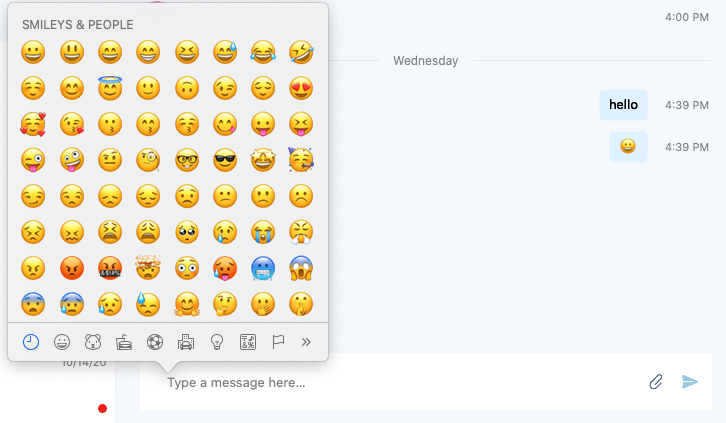
Wersja 16.28
Zaktualizowano: 28 maja 2020 r.
Wersja: Kompilacja 16.28.192
Ulepszenia
-
Poprawka dotycząca Skype dla firm nie żądania uprawnień mikrofonu.
-
Poprawka powodująca, że program Outlook nie może konfigurować spotkań Skype dla firm
Zaktualizowano: 4 lutego 2020 r.
Wersja: Kompilacja 16.28.142
Ulepszenia
-
Dodano ulepszenia w zakresie poprawek błędów i wydajności.
Zaktualizowano: 6 listopada 2019 r.
Wersja: Kompilacja 16.28.130
Ulepszenia
-
Powiadamianie użytkownika, jeśli uprawnienia udostępniania pulpitu nie są udzielane aplikacji przed uruchomieniem udostępniania ekranu.
Zaktualizowano: 25 września 2019 r.
Wersja: Kompilacja 16.28.120
Ulepszenia
-
Poprawka dotycząca Skype dla firm nie żądania uprawnień mikrofonu.
Zaktualizowano: 10 września 2019 r.
Wersja: Kompilacja 16.28.116
Ulepszenia
-
Pomoc techniczna dla systemu Mac OSX 10.15 Catalina.
-
Usunięto awarię, gdy użytkownik wylogowywali się w niektórych przypadkach.
-
Preferencja wyłączania animacji emotikonów.
-
Rozwiązano problem z dużym zużyciem procesora.
Wersja 16.27
Zaktualizowano: 24 czerwca 2019 r.
Wersja: Kompilacja 16.27.37
Ulepszenia
-
Wyświetl powiadomienie o przypomnieniu z przyciskiem Dołącz w momencie rozpoczęcia spotkania.
-
Rozwiązano problem uniemożliwiający wyświetlanie wideo osób prowadzących na dużych spotkaniach.
-
Zezwalaj użytkownikom z pustą nazwą wyświetlaną na udostępnianie ekranu.
-
Ulepszenia w zakresie poprawek błędów i wydajności
Wersja 16.26
Zaktualizowano: 29 kwietnia 2019 r.
Wersja: Kompilacja 16.26.19
Ulepszenia
-
Rozwiązano problem uniemożliwiający aktualizowanie zdjęć użytkowników, gdy są dostępne nowe zdjęcia.
-
Rozwiązano problem polegający na tym, że kontakty programu Exchange z wypełnionymi polami poczty e-mail HomePhone i Other nie były wyświetlane w wynikach wyszukiwania.
-
Rozwiązano kilka błędów powodujących awarie.
-
Inne poprawki i ulepszenia.
Wersja 16.25
Zaktualizowano: 4 kwietnia 2019 r.
Wersja: Kompilacja 16.25.73
Dodawanie i pobieranie załączników na spotkaniu
Podczas spotkania możesz udostępniać dokumenty jako załączniki, klikając pozycję Więcej opcji (...) i wybierając pozycję Dodaj załączniki. Pobierz dokumenty udostępnione przez inne osoby z nowego okna dialogowego Załączniki .
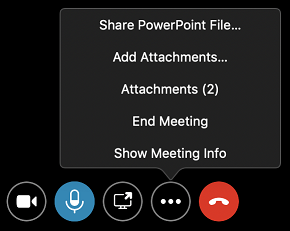
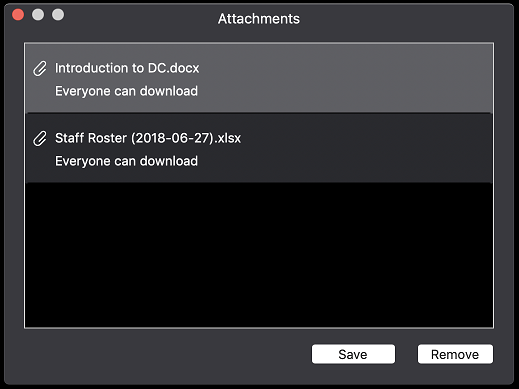
Czat na spotkaniach
Teraz możesz wysyłać i odbierać wiadomości czatu, gdy dołączasz do spotkania spoza organizacji lub dołączasz do spotkania jako gość.
Ulepszenia
-
Zmniejsz rozmiar instalatora aplikacji z 47 MB do 35 MB.
-
Objaśnienie znaczenia dwóch opcji na stronie Ogólne preferencji przez zmianę wyrazów:
-
Pokazywanie czatów w oddzielnych oknach podręcznych (dawniej "Pokaż pojedyncze okno konwersacji z tym samym użytkownikiem")
-
Pokazywanie czatów z tą samą osobą w jednym oknie podręcznym (dawniej "Pokaż pojedyncze okno konwersacji z tym samym użytkownikiem")
-
-
Uniemożliwiaj wyłączenie preferencji Pokaż czaty z tą samą osobą w jednym oknie podręcznym po ponownym uruchomieniu aplikacji.
-
Wyświetl imię i nazwisko osoby, do której dzwonisz, w powiadomieniu o połączeniu telefonicznym, gdy połączenie zostanie przekazane innym osobom.
-
Rozwiązano problem, który mógł powodować wielokrotne wyświetlanie wiadomości błyskawicznych.
-
Rozwiązano problem, który powodował zniekształcenie długich wiadomości błyskawicznych podczas wyświetlania.
-
Rozwiązano problem, który powodował nieprawidłową zmianę statusu na Dostępny podczas połączenia konferencyjnego.
-
Rozwiązano kilka problemów z awariami.
Poprzednie wersje
Zaktualizowano: 30 stycznia 2019 r.
Wersja: Kompilacja 16.24.191
Udostępnianie ekranu podczas rozmowy lub czatu z użytkownikiem w aplikacji Teams
Podczas konwersacji z kimś, kto korzysta z aplikacji Teams, Skype dla firm pomoże Ci rozpocząć spontaniczne spotkanie, aby móc udostępnić swój ekran.
Pokazywanie pojedynczego okna konwersacji z tym samym użytkownikiem
Gdy jest włączona opcja Pokaż konwersacje w oddzielnych oknach, wszystkie wiadomości od użytkownika lub grupy użytkowników będą wyświetlane w tym samym oknie najwyższego poziomu, gdy jest zaznaczone pole wyboru Pokaż pojedyncze okno konwersacji z tym samym użytkownikiem.
Ulepszenia
-
Zwiększono wydajność otwierania czatu z wieloma wiadomościami.
-
Uniemożliwia przewijanie do środka czatu podczas otwierania czatu z wieloma wiadomościami.
-
Zaktualizowano instalatora Skype dla firm, aby nie wymagał uprawnień administratora i nie wymagał zamknięcia przeglądarki Safari.
-
Rozwiązano problem podczas nawiązywania połączenia z delegatorem polegający na tym, że imię i nazwisko pełnomocnika było wyświetlane, gdy pełnomocnik faktycznie odebrał połączenie.
-
Rozwiązano problem uniemożliwiający ponowne dołączenie do spotkania z funkcją Zadzwoń do mnie, gdy ktoś na spotkaniu udostępniał wideo.
-
Rozwiązano problem, który powodował nadmierne użycie pamięci przez aplikację Skype dla firm.
-
W przypadku niektórych języków nie można obciąć linku Zaproś przez Email w oknie dialogowym Informacje o spotkaniu.
-
Rozwiązano problem polegający na wyciszeniu użytkownika po przeniesieniu połączenia podczas korzystania z telefonu Polycom CX300.
-
Rozwiązano kilka błędów powodujących awarie.
Zaktualizowano: 14 listopada 2018 r.
Wersja: Kompilacja 16.23.64
Ulepszenia
-
Zwiększono wydajność udostępniania ekranu w programie PowerPoint, gdy prezentacja ma osadzony klip wideo lub użytkownik przechodzi slajdy za pomocą klawiatury.
-
Zapobiec usunięciu niewysłanej wiadomości czatu przez naciśnięcie klawisza Escape w polu wprowadzania wiadomości czatu.
-
Rozwiązano kilka problemów podczas dołączania do spotkania jako gość.
-
Rozwiązano kilka problemów, które mogły mieć wpływ na logowanie.
-
Rozwiązano kilka błędów powodujących awarie.
-
Wyłączono automatyczne logowanie do Skype dla firm dla użytkowników, którzy zostali uaktualnieni do usługi Teams.
-
Usunięto niepotrzebne zasoby w celu zmniejszenia rozmiaru pakietu aplikacji.
Zaktualizowano: 30 października 2018 r.
Wersja: Kompilacja 16.22.178
Ulepszenia
-
Rozwiązano problem polegający na tym, że spotkania programu Skype nie miały dynamicznie wygenerowanego linku do spotkania i identyfikatora konferencji, gdy użytkownik wybrał opcję Dostosuj poziomy dostępu, opcje prezentera i ustawienia telefonu podczas planowania spotkania w Outlook dla komputerów Mac.
-
Rozwiązano problem, który czasami powodował blokowanie się aplikacji podczas ustawiania lokalizacji.
Data wydania: 12 października 2018 r.
Wersja: Kompilacja 16.22.175
Automatyczne ponowne dołączanie do spotkań
Jeśli połączenie lub spotkanie zostanie rozłączone z powodu upadku lub zmiany sieci, Skype dla firm automatycznie ponownie połączy się ze spotkaniem, gdy sieć będzie dostępna.
Wyszukiwanie kontaktów programu Exchange
Gdy użytkownik wyszukuje kontakt na karcie Rozmowy lub Kontakty, Skype dla firm teraz zwraca kontakty programu Exchange oraz kontakty z książki adresowej organizacji.
Lepsze emoji
Emoji w Skype dla firm są teraz animowane i większe, gdy są wysyłane przez siebie.
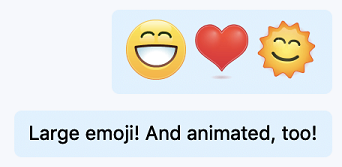
Dołączanie do spotkania jako gość
Jeśli nie zalogowano się do Skype dla firm na komputerze Mac po kliknięciu przycisku w celu dołączenia do spotkania, możesz wybrać, czy chcesz się zalogować, czy dołączyć do spotkania jako gość. Użytkownicy mogą teraz używać Skype dla firm na komputerze Mac do dołączania do spotkań, nawet jeśli nie mają konta Skype dla firm.
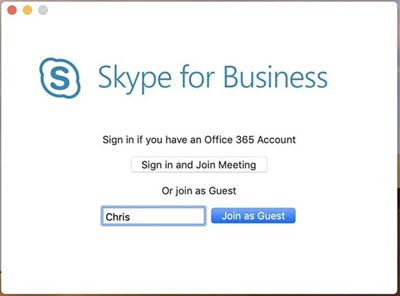
Korzystanie z Skype dla firm w aplikacji Microsoft Teams
Użytkownicy, którzy zostali uaktualnieni do usługi Teams, zobaczą teraz opcję logowania się do Skype dla firm, aby dołączyć do spotkania Skype dla firm lub wyświetlić wcześniejsze konwersacje. Użytkownicy nie będą mogli używać Skype dla firm do rozpoczynania połączeń lub nowych konwersacji ani odpowiadania na konwersacje.
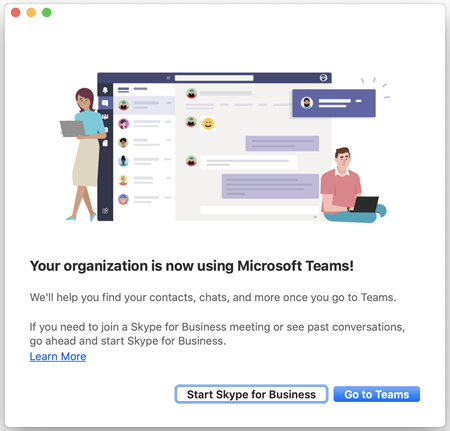
Ulepszenia
-
Pomoc techniczna dla systemu macOS Mojave (10.14).
-
Ulepszono sposób analizowania emotikonów w wiadomości (dzięki czemu znaki interpunkcyjne nie są przypadkowo interpretowane jako emotikony).
-
Inne poprawki błędów i ulepszenia wydajności.
-
Wyświetlanie stanu użytkownika jako poza biurem na podstawie stanu kalendarza programu Exchange
Data wydania: 14 września 2018 r.
Wersja: Kompilacja 16.21.87
Pomoc techniczna dla systemu macOS Mojave (10.14)
Rozwiązano kilka problemów, dzięki czemu Skype dla firm na komputerze Mac teraz w pełni obsługuje system macOS Mojave.
Obracanie głośników podczas większych spotkań
Jeśli spotkanie ma więcej niż czterech uczestników, obróć osoby w galerii, aby osoby, które ostatnio mówiły, były wyświetlane w czterech miejscach wideo.
Nowa aplikacja Meetings-Only
Po uaktualnieniu twojej organizacji do usługi Microsoft Teams Skype dla firm na komputerze Mac wyświetli teraz monit z prośbą o wypróbowanie aplikacji Teams. Nadal będzie można używać Skype dla firm do dołączania do spotkań i wyświetlania poprzedniej historii czatu.
Ulepszenia
-
Rozwiązano problem, który mógł powodować niepowodzenie połączenia E-911, jeśli użytkownik wykonał wcześniej połączenie alarmowe.
-
Przestano wyświetlać emoji nieprawidłowo pośrodku hiperlinków i innego długiego tekstu z osadzoną interpunkcją.
-
Ukryj przyciski Zawieś i Przełącz w oknie spotkania, gdy te funkcje nie są dostępne.
-
Poprawne wyświetlanie pola tekstowego wprowadzania czatu, gdy czat równorzędny jest zamieniany w połączenie.
-
Rozwiązano problem, który powodował dwukrotne wybieranie numerów cyfr na telefonie Polycom CX300.
-
Rozwiązano kilka awarii w mało prawdopodobnych scenariuszach.
-
Powiadom, gdy rozmawiasz z osobą, która korzysta z aplikacji Microsoft Teams.
-
Ukryj przycisk udostępniania plików podczas konwersacji, która nie obsługuje udostępniania plików.
-
Rozwiązano problemy z czatem, które powodowało niepowodzenie wiadomości podczas połączeń i konferencji.
-
Rozwiązano problemy polegające na tym, że udostępnianie ekranu nie kończyło się po zamknięciu okna połączenia, które było zawieszone.
Data wydania: 13 sierpnia 2018 r.
Wersja: Kompilacja 16.20.90
Widok zgrupowany dla czatów
Użytkownicy mogą teraz wyświetlać listę czatów w widoku pogrupowanym lub listy. Na karcie Rozmowy wybierz pozycję Widok pogrupowany , aby wszystkie czaty z tym samym kontaktem lub grupą kontaktów były wyświetlane pod jednym zwijanym nagłówkiem.
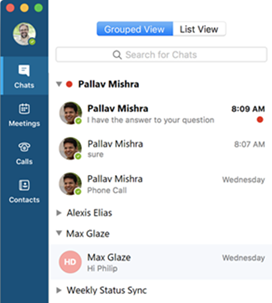
Ulepszenia
-
Rozwiązano problem, który powodował upuszczenie połączeń nawet wtedy, gdy warunki sieciowe były dobre.
-
Rozwiązano problem podczas ponownego wybierania numeru telefonu z podłączonym zestawem słuchawkowym, który powodował, że po nawiązaniu połączenia w oknie połączenia nadal pojawiał się komunikat "Połączenia".
-
Rozwiązano problem uniemożliwiający użytkownikowi rozpoczęcie czatu z wizytówki w programie Outlook.
-
Rozwiązano problem uniemożliwiający wyświetlanie okna dialogowego Oceń moje połączenie po zakończeniu połączenia. (tylkoSkype dla firm Online )
-
Rozwiązano problem, który uniemożliwiał aktualizowanie stanu użytkownika do pozycji "Na spotkaniu" w zaplanowanym czasie spotkania.
-
Rozwiązano problem, który uniemożliwiał wyświetlanie nieprzeczytanych wiadomości na czacie w przypadku czatów o długich nazwach.
-
Ulepszono powiadomienie wyświetlane użytkownikowi, który został uaktualniony z Skype dla firm na komputerze Mac do usługi Microsoft Teams.
Skype dla firm Server 2015, aktualizacja z lipca 2018 r.
Klienci korzystający z Skype dla firm Server 2015 mogą włączyć funkcje dla użytkowników komputerów Mac, instalując aktualizację zbiorczą z lipca 2018 r. Po zainstalowaniu aktualizacji użytkownicy Skype dla firm na komputerze Mac zobaczą następujące ulepszenia:
Pełnomocnicy mogą planować spotkania w imieniu pełnomocników
Użytkownicy komputerów Mac, którzy są skonfigurowani jako pełnomocnik, mogą tworzyć lub edytować spotkanie w kalendarzu delegatora i uczynić je spotkaniem Skype dla firm. W spotkaniu online zostaną użyte zasady delegatora i informacje o dołączaniu do spotkania. Pełnomocnicy muszą zainstalować Outlook 2016 dla komputerów Mac wersji 16.16.706 i Skype dla firm na komputerze Mac w wersji 16.18 lub nowszej.
Dodawanie pełnomocników bez włączania Enterprise Voice
Skype dla firm Użytkownicy usługi Online, dla których nie włączono Enterprise Voice, mogą teraz dodawać kontakty jako pełnomocników. Aby uzyskać pomoc w konfigurowaniu delegowania, zobacz Działanie jako pełnomocnik lub delegator w Skype dla firm.
Udostępnianie ekranu oparte na wideo
Gdy użytkownik udostępni ekran z Skype dla firm na komputerze Mac, aplikacja użyje udostępniania ekranu opartego na wideo, jeśli to możliwe, aby zapewnić najlepszą wydajność (w zależności od możliwości innych aplikacji połączonych ze spotkaniem).
Polecenie Zakończ spotkanie
Użytkownicy będący osobami prowadzącymi na spotkaniu mogą teraz zakończyć spotkanie z poziomu Skype dla firm na komputerze Mac, wybierając polecenie Zakończ spotkanie na przycisku Więcej opcji. Po zakończeniu spotkania wszyscy użytkownicy spotkania są rozłączeni.
Ulepszenia
-
Rozwiązano problem uniemożliwiający dołączanie do spotkań spoza organizacji.
-
Rozwiązano problem uniemożliwiający pobieranie lokalizacji skonfigurowanej w podsieci podczas nawiązywania połączenia E-911.
-
Rozwiązano problem, który uniemożliwiał powiadomienie działu zabezpieczeń do listy dystrybucyjnej, gdy ktoś nawiązywał połączenie E-911.
-
Wyświetl imię i nazwisko pełnomocnika w powiadomieniu o połączeniu przychodzącym wyświetlanym pełnomocnikom.
-
Usuń wszystkie elementy w łańcuchu w historii konwersacji podczas usuwania czatu.
Data wydania: 13 lipca 2018 r.
Wersja: Kompilacja 16.19.132
Automatyczne wybieranie ręcznie wprowadzonej lokalizacji połączeń E-911
Gdy użytkownik ręcznie wprowadzi adres do użytku z połączeniami E-911, Skype dla firm na komputerze Mac użyje usług lokalizacyjnych systemu macOS do zapamiętania lokalizacji geograficznej użytkownika po wprowadzeniu adresu. Jeśli użytkownik zaloguje się później z tej samej lokalizacji geograficznej, Skype dla firm na komputerze Mac automatycznie ustawi odpowiedni adres wprowadzony przez użytkownika.
Wyświetlanie lokalizacji określonej przez serwer dla połączeń E-911
Gdy lokalizacja użytkownika zostanie automatycznie określona przez serwer Skype dla firm, ta lokalizacja będzie teraz wyświetlana w Skype dla firm na komputerze Mac.
Ulepszenia
-
Rozwiązano problem, który uniemożliwiał prawidłowe ustawienie wartości domyślnej określonej przez zasady dla dostosowywania poziomów dostępu, prezentera, opcji i ustawień telefonu podczas planowania spotkania online w programie Outlook.
-
Rozwiązano problem polegający na tym, że podczas planowania spotkania online w programie Outlook wartość domyślna określona przez zasady odtwarzania powiadomień o dołączaniu i opuszczaniu była ustawiana poprawnie. (Ta poprawka wymaga programu Outlook w wersji 16.0.180702 lub nowszej).
-
Rozwiązano problem uniemożliwiający wyświetlanie komunikatu o błędzie, gdy nie można udostępnić pliku programu PowerPoint na spotkaniu.
-
Rozwiązano problem uniemożliwiający wyświetlanie kontrolek prezentacji dla plików programu PowerPoint podczas dużych spotkań.
-
Zmieniono kolor tekstu zastrzeżenia wiadomości błyskawicznych, tak aby był widoczny w panelu wiadomości błyskawicznych spotkania.
-
Rozwiązano problem uniemożliwiający wyświetlanie zastrzeżenia dotyczącego wiadomości błyskawicznych użytkownikom dodanym do konwersacji za pomocą wiadomości błyskawicznych.
-
Rozwiązano problem, który uniemożliwiał wyświetlanie pola tekstowego wprowadzania tekstu czatu w niektórych przypadkach.
-
Rozwiązano problem uniemożliwiający usunięcie wszystkich wiadomości na czacie, gdy użytkownik usunął czat. (tylko Skype dla firm online).
Data wydania: 7 czerwca 2018 r.
Wersja: Kompilacja 16.18.51
Powiadomienia o problemach z dźwiękiem i wideo
Skype dla firm na komputerze Mac wyświetli powiadomienie, gdy wykryje warunki, które mogą mieć wpływ na jakość dźwięku i wideo, takie jak długie opóźnienia w sieci, wysokie użycie procesora lub echo.
Ulepszenia
-
Rozwiązano problem, który uniemożliwiał programowi Outlook na komputerze Mac ustawienie wartości domyślnej określonej przez zasady dla opcji Dostosowywanie poziomów dostępu, prezentera, opcji i ustawień telefonu w opcjach spotkania programu Skype podczas planowania spotkania online.
-
Rozwiązano problem polegający na tym, że kontrolki aktywnego połączenia nie były wyświetlane w połączeniu z grupą odpowiedzi.
-
Rozwiązano problem polegający na tym, że okno dialogowe Oceń moje połączenie było wyświetlane wielokrotnie na końcu połączenia.
Data wydania: 8 maja 2018 r.
Wersja: 16.17.65
Ulepszenia
-
Rozwiązano problem, który powodował nadmierne użycie procesora podczas otwierania nowej konwersacji w trybie offline.
-
Rozwiązano problem, który uniemożliwiał wyświetlanie powiadomień o nowych połączeniach telefonicznych po powiększeniu okna Skype dla firm.
-
Zmieniono sposób wyświetlania komunikatów zrzeczenia odpowiedzialności za wiadomości błyskawiczne.
-
Usunięto awarię w niektórych przypadkach, gdy użytkownik próbował się wylogować.
-
Rozwiązano problem, który uniemożliwiał poprawne wyświetlanie okna połączenia podczas próby opuszczenia poczty głosowej kontaktu.
Data wydania: 3 kwietnia 2018 r.
Wersja: 16.16.102
Dodawanie pełnomocników bez włączania Enterprise Voice
Skype dla firm Online użytkownicy, dla których nie włączono Enterprise Voice, mogą teraz dodawać kontakty jako pełnomocników. Aby uzyskać pomoc w konfigurowaniu delegowania, zobacz Działanie jako pełnomocnik lub delegator w Skype dla firm. (tylkoSkype dla firm Online. Zostanie to włączone dla użytkowników Skype dla firm Server 2015 w przyszłej aktualizacji serwera).
Wywołanie zwrotne w przypadku słabego połączenia sieciowego
Gdy Skype dla firm wykryje słabe połączenie sieciowe, które może mieć wpływ na jakość dźwięku podczas połączenia, aplikacja zaoferuje połączenie z użytkownikiem w celu poprawienia połączenia, jeśli numer telefonu został skonfigurowany na stronie Połączeniaw preferencjach.
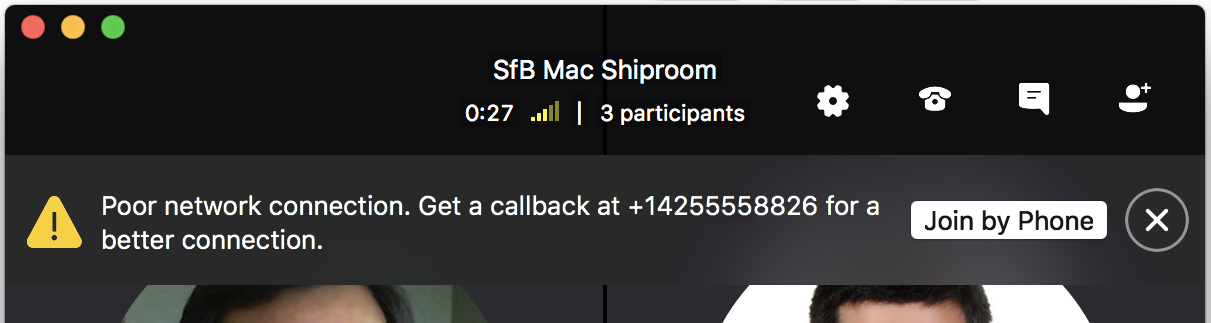
Używanie funkcji przeciągania i upuszczania lub kopiowania i wklejania w celu wysyłania obrazów i plików w czatach 1 na 1
Użytkownicy, dla których włączono transfer plików w czatach 1 na 1, mogą wysłać plik, przeciągając go z programu Finder i upuszczając w oknie czatu. Użytkownicy mogą również skopiować obraz lub plik do schowka i wkleić go na czacie. (W przypadku użytkowników Skype dla firm Server 2015 transfer plików wymaga aktualizacji zbiorczej z grudnia 2017 r.).
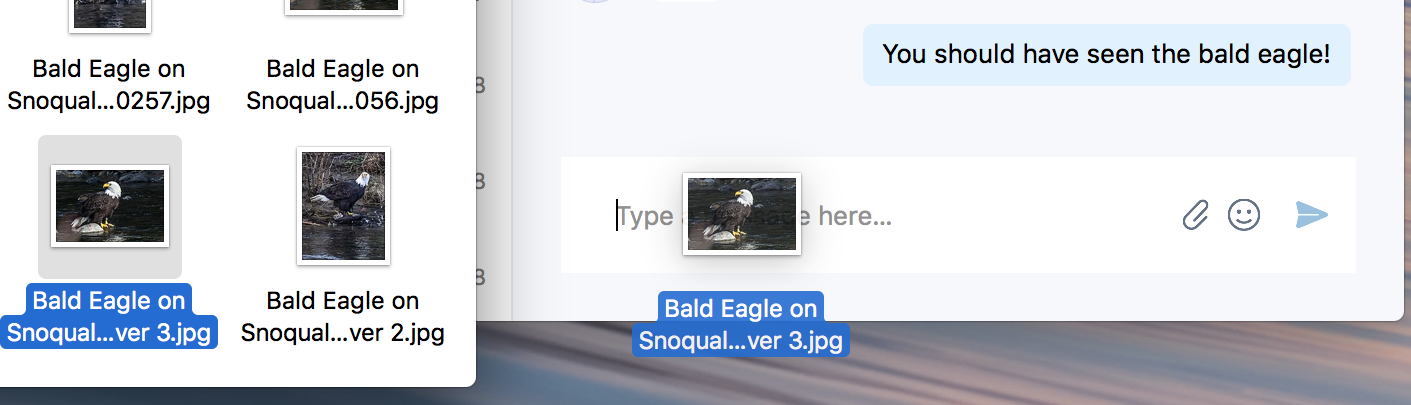
Ustawianie lokalizacji połączeń E-911
Użytkownicy mogą określić informacje o swojej lokalizacji dla połączeń alarmowych, gdy Skype dla firm nie mogą automatycznie określić swojej lokalizacji. Aby ustawić lokalizację, kliknij swoje zdjęcie profilowe lub awatar, a następnie wybierz pozycję Ustaw swoją lokalizację.
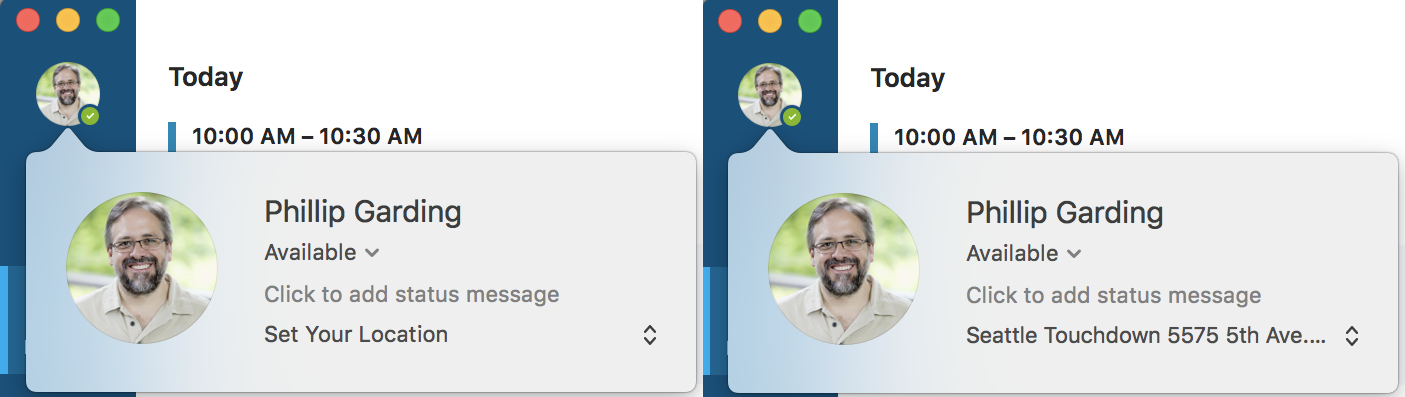
Określanie, czy emotikony mają być wyświetlane w czatach
Użytkownicy mogą wyłączyć emotikony na czatach, czyszcząc pole wyboru Pokaż emotikony w wiadomościach na stronie Ogólnepreferencji , gdy emotikony są dozwolone przez organizację.
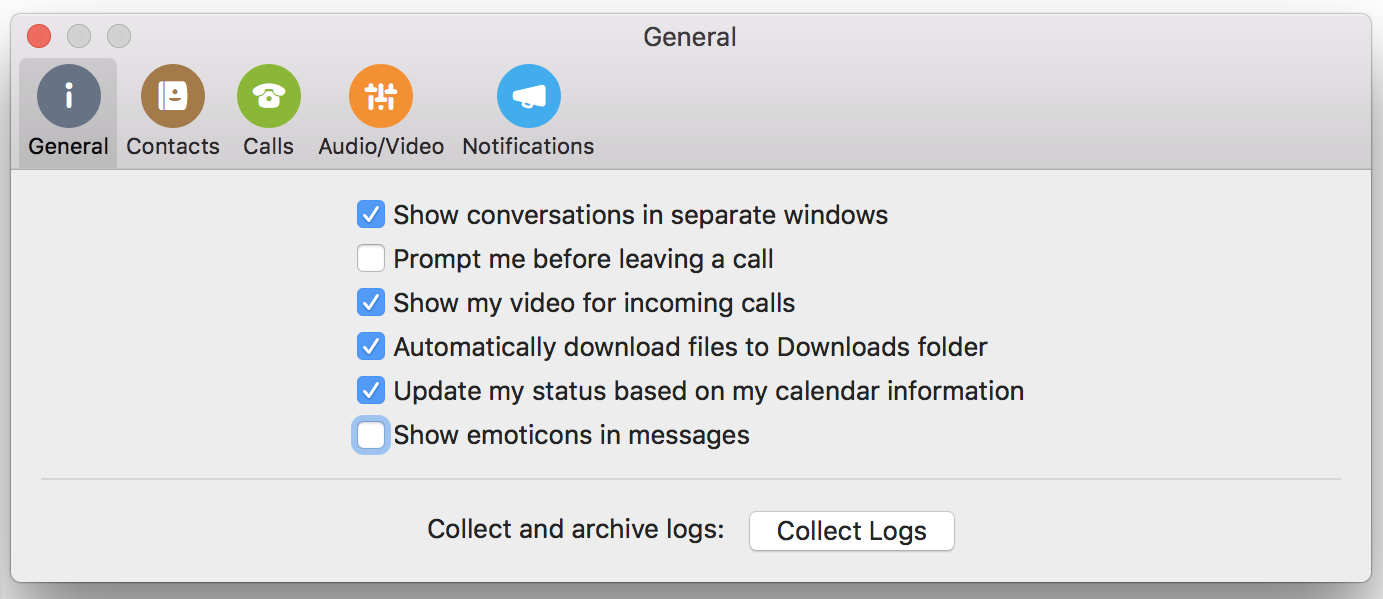
Ulepszenia
-
Rozwiązano kilka problemów, które uniemożliwiają użytkownikowi wyświetlanie udostępniania ekranu podczas spotkania.
-
Rozwiązano problem uniemożliwiający wyświetlanie komunikatu o błędzie, gdy aplikacja nie mogła się zalogować.
-
Rozwiązano problem, który uniemożliwiał użytkownikowi ponowne dołączenie do spotkania lub połączenia po rozłączeniu się.
-
Rozwiązano problem polegający na nieprawidłowym wyświetlaniu komunikatu "Odłączono Cię od prezentacji z powodu problemów z siecią". Podczas dołączania do spotkania.
-
Dodano obsługę udostępniania ekranu opartego na wideo (VbSS) w połączeniach 1-do-1. (tylkoSkype dla firm Online )
-
Zwiększono wydajność uruchamiania i aktualizowania udostępniania ekranu.
Data wydania: 28 lutego 2018 r.
Wersja: 16.15.166
Dołączanie do części audio spotkania za pomocą pozycji Zadzwoń do mnie pod adresem
Jeśli zasady konferencji umożliwiają dołączanie do części audio przez nawiązanie połączenia ze spotkaniem pod numer telefonu, przed dołączeniem do spotkania możesz wybrać pozycję Zadzwoń do mnie pod numer w oknie dialogowym Dołączanie do części audio spotkania .
Dołączanie do spotkania bez dźwięku
Gdy zdecydujesz się dołączyć do spotkania bez dołączania do części audio, zostanie wyświetlone okno spotkania z czarnym tłem oraz powiadomienie o dołączeniu do spotkania bez dźwięku. Jeśli później chcesz podłączyć dźwięk, wybierz przycisk Połącz .
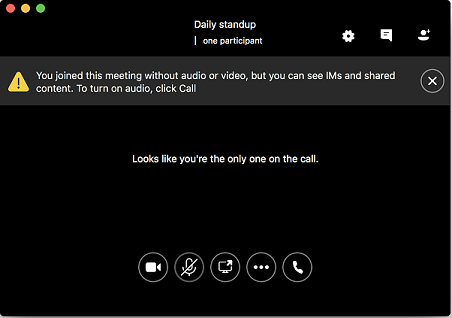
Ulepszenia
-
Rozwiązano kilka problemów, które mogły uniemożliwiać dołączanie do spotkania.
-
Rozwiązano problem uniemożliwiający dołączanie do spotkań spoza organizacji.
-
Dodano pole wyboru Nie pokazuj tego ponownie dla tego urządzenia do monitu o przełączenie się na urządzenie audio, gdy użytkownik połączy urządzenie z komputerem.
-
Rozwiązano problem z wyświetlaniem długiego tekstu zastrzeżenia wiadomości błyskawicznych.
-
Rozwiązano problem polegający na tym, że emotikony w czatach były wyświetlane po wyłączeniu przez zasady (za pośrednictwem disableemoticons w csclientpolicy).
-
Rozwiązano problem uniemożliwiający użytkownikom, dla których nie włączono Enterprise Voice wyświetlanie opcji Przed dołączeniem do spotkania zapytaj mnie, którego urządzenia audio chcę używać na stronie Połączenia w preferencjach.
Data wydania: 31 stycznia 2018 r.
Wersja: 16.14.163
Obsługa okien na kartach dla czatów
Wszyscy użytkownicy mogą teraz wyświetlać czaty w jednym oknie na kartach, nawet jeśli Twoja organizacja wyłączyła automatyczne archiwizowanie wiadomości błyskawicznych i historii konwersacji po stronie serwera.
Wybierz rozmiar, aby wyświetlić udostępnioną zawartość
Wybierz rozmiar ekranu udostępnionego danej osoby w spotkaniu lub połączeniu, wybierając pozycję Dopasuj zawartość do okna lub Wyświetl rzeczywisty rozmiar zawartości w obszarze Więcej opcji (...).
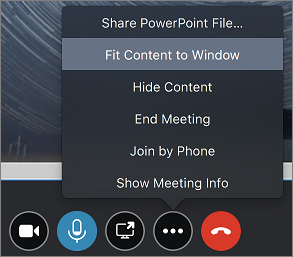
Akceptowanie czatów nawet wtedy, gdy jesteś z dala od komputera
Jeśli w organizacji włączono historię konwersacji po stronie serwera, Skype dla firm na komputerze Mac automatycznie akceptują konwersacje za pomocą wiadomości błyskawicznych, niezależnie od tego, jak długo jesteś poza komputerem, aby móc wyświetlać wiadomości po powrocie.
Wskaźnik trybu offline na ikonie Docka
Skype dla firm na komputerze Mac wyświetla wskaźnik ostrzegawczy na ikonie aplikacji w Docku, gdy aplikacja jest wylogowany lub nie może się połączyć z serwerem Skype dla firm, dzięki czemu użytkownicy mogą łatwo stwierdzić, kiedy są w trybie offline.
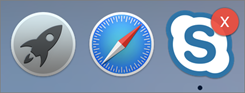
Szybsze i bardziej niezawodne dołączanie do spotkań
Po kliknięciu przycisku Dołącz znacznie szybciej i z mniejszą liczbą niepowodzeń nawiąż połączenie ze spotkaniami.
Ulepszenia
-
Podczas planowania spotkania online w programie Outlook używaj domyślnych ustawień zdefiniowanych w zasadach organizacji dotyczących osób, które uzyskują bezpośredni kontakt ze spotkaniem bez czekania w poczekalni i tego, kto jest osobą prowadzącą. Wymaga to programu Outlook w wersji 16.9.116 lub nowszej.
-
Rozwiązano problem, który mógł ponownie nawiązać połączenie po upuszczeniu sieci bez pokazywania, że połączenie zostało ponownie nawiązane.
-
Rozwiązano problem, który pokazywał błąd informujący, że wiadomość czatu nie została dostarczona, gdy faktycznie była.
-
Rozwiązano problem, który powodował czarny ekran podczas wyświetlania udostępniania ekranu na spotkaniu.
-
Rozwiązano problem, który uniemożliwiał wyświetlanie powiadomień o nowych wiadomościach podczas przechodzenia z karty Czaty .
-
Rozwiązano problem, który uniemożliwiał aplikacji automatyczne logowanie się po ponownym uruchomieniu komputera.
Skype dla firm Server 2015, aktualizacja ze stycznia 2018 r.
Klienci korzystający z Skype dla firm Server 2015 mogą włączyć funkcje dla użytkowników komputerów Mac, instalując aktualizację zbiorczą ze stycznia 2018 r. Firma Microsoft zaleca zainstalowanie tej aktualizacji tylko wtedy, gdy są potrzebne te funkcje lub jakiekolwiek problemy opisane na liście "Ulepszenia i poprawki" w tej wersji. Po zainstalowaniu aktualizacji użytkownicy Skype dla firm na komputerze Mac zobaczą następujące ulepszenia:
-
Obsługa routingu połączeń telefonicznych na podstawie lokalizacji Administrator może kontrolować sposób obsługi połączeń z osobami spoza organizacji i od osób spoza tej organizacji na podstawie lokalizacji uczestników połączenia.
-
Wyświetlanie zrzeczenia odpowiedzialności za wiadomości błyskawiczne Skype dla firm na komputerze Mac spowoduje wyświetlenie komunikatu zrzeczenia odpowiedzialności na początku każdej konwersacji za pomocą wiadomości błyskawicznych, jeśli organizacja je określi.
Skype dla firm Server 2015, aktualizacja z grudnia 2017 r.
Klienci korzystający z Skype dla firm Server 2015 mogą włączyć funkcje dla użytkowników komputerów Mac, instalując aktualizację zbiorczą z grudnia 2017 r. Po zainstalowaniu aktualizacji użytkownicy Skype dla firm na komputerze Mac zobaczą następujące ulepszenia:
-
Obsługa połączeń E-911 Jeśli to wiadomo, lokalizacja dzwoniącego 911 zostanie wysłana do służb ratunkowych. W przypadku klientów korzystających z usług West Safety Services może to również wymagać zainstalowania bramy alarmowej w wersji 5.4.
-
Wysyłanie plików w czatach równorzędnych Użytkownicy mogą wysyłać i odbierać pliki podczas sesji czatu, klikając spinacz w polu wprowadzania wiadomości czatu. Mogą też przeciągać pliki bezpośrednio z programu Finder do pola wprowadzania wiadomości czatu.
-
Inne ulepszenia:
-
Rozwiązano problem uniemożliwiający użytkownikom logowanie się spoza sieci ich organizacji, gdy zasady nie są na to zezwalane.
-
Rozwiązano problem uniemożliwiający użytkownikom uzyskiwanie listy spotkań po wyłączeniu zasad mobilności.
-
Data wydania: 7 grudnia 2017 r.
Wersja: 16.13.184
Stan z kalendarza programu Outlook
Skype dla firm na komputerze Mac automatycznie zaktualizuje Twój status, aby wskazać, kiedy jesteś na spotkaniu, lub zajęty na podstawie kalendarza programu Outlook. Możesz wyłączyć tę funkcję, czyszcząc opcję Aktualizuj mój status na podstawie informacji z kalendarza na stronie Ogólne w oknie dialogowym Preferencje .
Zarządzanie osobami podczas spotkań i połączeń
Podczas spotkania lub połączenia możesz łatwo wyciszyć mikrofon innej osoby, uczynić ją osobą prowadzącą lub uczestnikiem albo usunąć ją ze spotkania. Na liście Osoby wybierz użytkownika, a następnie wybierz przycisk Więcej opcji (...).
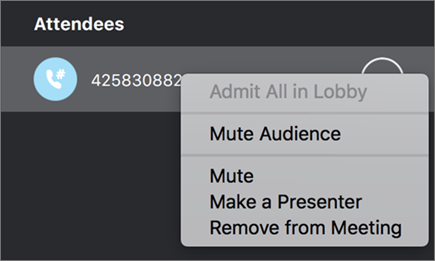
Dowiedz się, kiedy jesteś w trybie offline
Gdy nie masz połączenia z serwerem Skype dla firm, w górnej części okna zostanie wyświetlone powiadomienie, a przyciski służące do rozpoczynania konwersacji i dołączania do spotkań zostaną wyłączone.
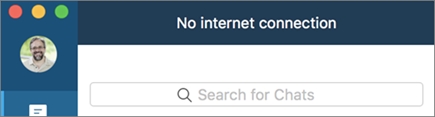
Wyświetlanie nieodebranych wiadomości błyskawicznych
Jeśli przegapisz konwersację za pomocą wiadomości błyskawicznych, tekst wiadomości będzie widoczny w oknie czatu, nawet jeśli Twoja organizacja wyłączyła automatyczne archiwizowanie wiadomości błyskawicznych.
Automatyczne zamykanie okna po rozłączeniu połączenia
Skype dla firm na komputerze Mac automatycznie zamknie okno połączenia po rozłączeniu połączenia telefonicznego między dwiema osobami, o ile nikt nie wysłał wiadomości błyskawicznych w konwersacji.
Monitorowanie jakości połączeń audio i wideo
Jeśli korzystasz z systemu macOS Sierra lub nowszego, administrator może monitorować jakość usług (QoS) połączeń audio i wideo, aby zapewnić sprawne działanie usługi.
Ulepszenia
-
Rozwiązano problem, który uniemożliwiał użytkownikowi wyświetlanie powiadomienia działu zabezpieczeń po wybraniu numeru 911.
-
Poprawiono wydajność otwierania konwersacji na czacie.
-
Zmieniono położenie powiadomień, aby nie zakrywały przycisków akcji podczas opuszczania połączenia lub spotkania.
-
Poprawiono wydajność wyświetlania okna Urządzenia.
-
Ulepszono widoczność przycisków Następny slajd i Poprzedni slajd podczas udostępniania pliku programu PowerPoint podczas spotkania.
-
Rozwiązano problemy dotyczące wysyłania wiadomości błyskawicznych, gdy osoba prowadząca włączała lub wyłączała wszystkie wiadomości błyskawiczne na spotkaniu.
-
Rozwiązano problem z przechowywaniem haseł serwerów proxy HTTP.
-
Rozwiązano problem, który powodował, że użytkownicy z identyfikatorem alternatywnym wielokrotnie monitowali o zalogowanie się.
Data wydania: 8 listopada 2017 r.
Wersja: 16.12.77
Ulepszenia
-
Rozwiązano problem z awarią.
Data wydania: 31 października 2017 r.
Wersja: 16.12.75
Łatwe zmienianie urządzeń podczas spotkania lub połączenia
Użytkownicy mogą wybrać przycisk Urządzenia podczas spotkania lub połączenia, aby wybrać urządzenia audio i wideo.
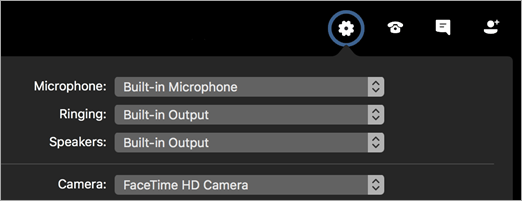
Wybieranie opcji audio spotkania przez naciśnięcie klawisza Join z karty Kalendarz
Gdy użytkownicy wybiorą spotkanie na karcie Spotkania , mogą nacisnąć przycisk Dołącz , aby wyświetlić okno dialogowe Dołączanie do części audio spotkania , aby wybrać sposób dołączania do części audio. Opcja połączenia ze spotkaniem pod numer telefonu jest teraz dostępna tylko w oknie dialogowym Dołączanie do części audio spotkania .
Zmaksymalizowane udostępnianie ekranu
Użytkownicy będą teraz widzieć udostępnianie ekranu wypełniające okno spotkania lub konwersacji, dzięki czemu łatwiej będzie zobaczyć, co jest udostępniane.
Zatrzymywanie udostępniania ekranu po rozłączeniu się
Aplikacja automatycznie zatrzyma udostępnianie ekranu, gdy użytkownik rozłącza się, aby upewnić się, że inne osoby nie widzą ekranu użytkownika po opuszczeniu spotkania lub połączenia.
Zapraszanie użytkowników na spotkanie za pośrednictwem poczty e-mail
Użytkownik może łatwo wysłać komuś wiadomość e-mail z informacjami o dołączaniu do spotkania, klikając pozycję Zaproś przez Email w oknie dialogowym Informacje o spotkaniu.
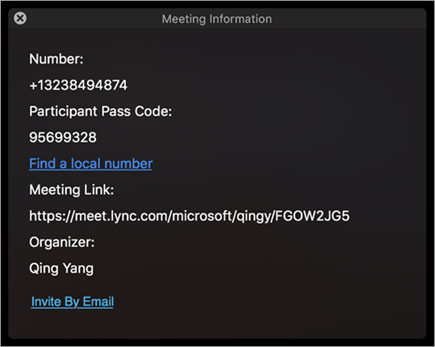
Ulepszenia
-
Rozwiązano problem polegający na tym, że komunikat "To połączenie jest wstrzymane" był nadal wyświetlany po przełączeniu dźwięku z komputera na telefon.
-
Dodano czek, aby uniemożliwić użytkownikom wysyłanie wiadomości błyskawicznych, gdy nie są zalogowani.
-
Rozwiązano problem, który powodował nieprawidłowe formatowanie numerów telefonów wyświetlanych w elementach kalendarza programu Outlook.
-
Rozwiązano problem polegający na tym, że po przywróceniu połączenia sieciowego pozostaje wyświetlany błąd połączenia sieciowego.
-
Rozwiązano problem, który uniemożliwiał ponowne wybieranie połączeń na karcie Połączenia .
-
Rozwiązano problem uniemożliwiający wyświetlanie bieżącego wideo prelegenta, gdy ktoś udostępniał ekran na spotkaniu.
-
Usunięto wymaganie włączenia przez użytkownika Enterprise Voice w celu wyświetlenia okna dialogowego Dołączanie do części audio spotkania.
-
Dodaj administratorowi możliwość dostosowywania interfejsu użytkownika logowania w celu wyświetlania pola Nazwa użytkownika w oknie dialogowym logowania, a także w obszarze Opcje zaawansowane. Kliknij tutaj , aby uzyskać pomoc dotyczącą dostosowywania.
Data wydania: 5 października 2017 r.
Wersja: 16.11.149
Dołączanie do spotkań bez dźwięku
Użytkownicy mogą dołączać do spotkań bez dołączania do części audio. Użytkownicy mogą wybrać opcję dla jednego spotkania, wybierając pozycję Nie dołączaj do części audio w oknie dialogowym Dołączanie do części audio spotkania lub ustawić ustawienie domyślne dla wszystkich spotkań na stronie Połączeniaw preferencjach. Okno dialogowe Dołączanie do części audio spotkania jest wyświetlane po dołączeniu do spotkania z kalendarza lub przez dwukrotne kliknięcie elementu na karcie Spotkania .
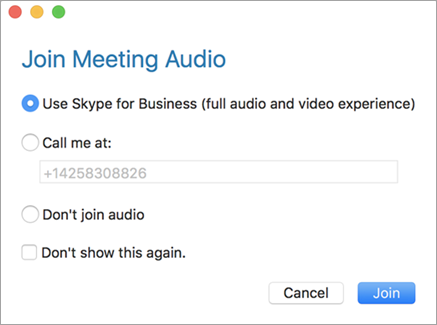
Uproszczone logowanie
Logowanie się do Skype dla firm na komputerze Mac jest teraz łatwiejsze i wymaga tylko informacji, które są potrzebne. Użytkownik zaczyna od wprowadzenia swojego adresu e-mail, a Skype dla firm określa, jakie dodatkowe informacje są wymagane przez Twoją organizację. Pole nazwy użytkownika zostało przeniesione do okna dialogowego Opcje zaawansowane . Wprowadzenie nazwy użytkownika nie jest konieczne dla większości użytkowników, ale może być wymagane przez niektóre organizacje.
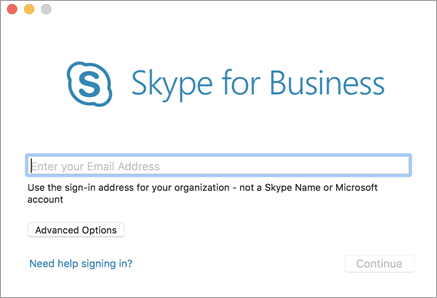
Logowanie się przy użyciu uwierzytelniania opartego na certyfikatach klienta
Użytkownicy mogą teraz logować się do Skype dla firm na komputerze Mac przy użyciu uwierzytelniania opartego na certyfikatach klienta, gdy jest to wymagane przez ich organizację.
Ukrywanie i pokazywanie zawartości spotkania
Użytkownicy mogą ukrywać lub pokazywać zawartość udostępnianą przez innego użytkownika na spotkaniu. Gdy ktoś udostępnia ekran, wybierz pozycję Ukryj zawartość spotkania z menu Więcej opcji (...). Jeśli zawartość jest dostępna, ale nie jest wyświetlana (ponieważ została ukryta lub spowodowana błędem), wybierz pozycję Pokaż zawartość spotkania z menu Więcej opcji (...).
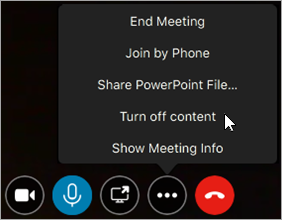
Dołączanie do spotkań organizacji, które nie są federacyjne z Twoją organizacją
Użytkownicy mogą teraz dołączać do spotkań hostowanych przez inną organizację, nawet jeśli między obiema organizacjami nie ustanowiono łączności zewnętrznej (federacji). Aby dołączyć do tych spotkań, rozpocznij od listy spotkań na karcie Spotkania . Dołączanie do tych spotkań z programu Outlook nie jest jeszcze obsługiwane.
Pomoc techniczna dla systemu macOS High Sierra
Uaktualnij system macOS z ufnością, wiedząc, że Skype dla firm na komputerze Mac w pełni obsługuje system High Sierra.
Ulepszenia
-
Rozwiązano problem polegający na tym, że lokalizacja użytkownika używana do połączeń E-911 nie jest poprawnie identyfikowana, gdy użytkownik jest połączony z siecią w organizacji.
-
Rozwiązano problem polegający na tym, że stan użytkownika był nadal wyświetlany jako Dostępny po zamknięciu aplikacji.
-
Rozwiązano problem uniemożliwiający użytkownikom logowanie się przy użyciu identyfikatora alternatywnego.
-
Rozwiązano kilka problemów zwiększających niezawodność wyświetlania udostępniania ekranu podczas spotkania.
Data wydania: 30 sierpnia 2017 r.
Wersja: 16.10.097
Polecenie Zakończ spotkanie
Użytkownicy będący osobami prowadzącymi na spotkaniu mogą teraz zakończyć spotkanie z poziomu Skype dla firm na komputerze Mac, wybierając pozycję Więcej opcji (...), a następnie pozycję Zakończ spotkanie. Po zakończeniu spotkania wszyscy użytkownicy spotkania są rozłączeni.
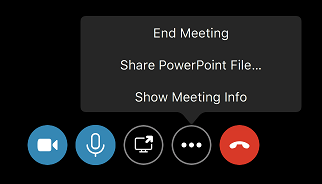
Uwaga: Skype dla firm Tylko użytkownicy online.
Wyświetlanie okna dialogowego Dołączanie do części audio spotkania dla każdego spotkania
Użytkownicy będą teraz widzieć okno dialogowe Dołączanie do części audio spotkania podczas dołączania do spotkania z karty Spotkania oprócz tego, że dołączają do spotkania spoza Skype dla firm na komputerze Mac.
Pomoc dotycząca dodawania pełnomocników
Nowy link do pomocy w oknie dialogowym Połączenia w preferencjach ułatwi użytkownikom dostęp do dokumentacji z opisem dodawania pełnomocników w Skype dla firm.
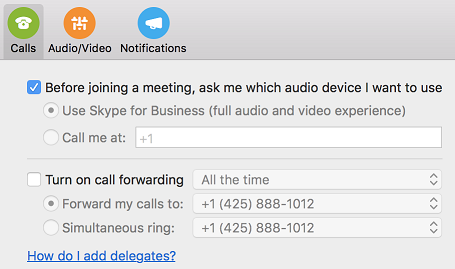
Ulepszenia
-
Rozwiązano problem polegający na tym, że aplikacja nie wybiera automatycznie połączonego zestawu słuchawkowego audio podczas nawiązywania połączenia lub dołączania do spotkania.
-
Rozwiązano problem polegający na tym, że w przypadku spotkań online w programie Outlook były wyświetlane niepoprawne numery telefonów w niektórych regionach. Wymaga to Outlook dla komputerów Mac 15.37.170815 lub nowszej.
-
Rozwiązano problem polegający na tym, że przycisk Przejmij jako prezenter nie jest wyłączony, gdy użytkownik został obniżony z pozycji Osoba prowadząca do uczestnika na spotkaniu.
-
Rozwiązano problem polegający na tym, że użytkownicy widzieli nieprawidłowy komunikat o błędzie po zakończeniu spotkania przez prezentera.
-
Rozwiązano problem polegający na tym, że użytkownicy mogli widzieć czarny lub szary ekran, gdy ktoś udostępnił ekran na spotkaniu.
Data wydania: 2 sierpnia 2017 r.
Wersja: 16.9.0.37
Obsługa wielu numerów alarmowych
Skype dla firm na komputerze Mac obsługuje teraz wiele numerów alarmowych skonfigurowanych przez administratora.
Pełnomocnicy mogą planować spotkania w imieniu pełnomocników
Outlook dla komputerów Mac umożliwi teraz pełnomocnikowi zaplanowanie spotkania online w imieniu pełnomocnika. Ta nowa funkcja ma ograniczenie, że spotkanie online jest tworzone przy użyciu identyfikatora spotkania i zasad pełnomocnika, a nie pełnomocnika. To ograniczenie zostanie usunięte w przyszłych wersjach Skype dla firm na komputerze Mac i Outlook dla komputerów Mac.
Uwaga: Aby włączyć tę funkcję, musisz zainstalować aktualizację programu Outlook w wersji 15.36.170702 lub nowszej.
Funkcje delegatora i pełnomocnika w programie Lync Server 2013
Funkcja delegatora i pełnomocnika jest włączona dla aktualizacji zbiorczej Lync Server 2013 9 lipca 2017 r.
-
Użytkownicy mogą teraz dodawać pełnomocników do grupy "Moi pełnomocnicy" w grupie kontaktów i ustawiać preferencje routingu połączeń pełnomocnikom.
-
Pełnomocnicy mogą sprawdzać, kto uczynił ich pełnomocnikami.
-
Pełnomocnicy mogą nawiązywać połączenia w imieniu pełnomocnika.
Zarządzanie kontaktami w programie Lync Server 2013
Możliwość dodawania i usuwania kontaktów oraz tworzenia i usuwania grup kontaktów jest włączona dla aktualizacji zbiorczej Lync Server 2013 9 lipca 2017 r.
Udostępnianie pulpitu w komunikacji równorzędnej użytkownikom programu Lync Server 2013 Skype dla firm 2016
Udostępnianie pulpitu w komunikacji równorzędnej między Skype dla firm na komputerze Mac a Skype dla firm 2016 w systemie Windows jest włączone dla aktualizacji zbiorczej Lync Server 2013 9 lipca 2017 r.
Ulepszenia
-
Zwiększenie rozmiaru przycisków paska dotykowego i odstępów podczas spotkania.
-
Rozwiązano problem uniemożliwiający wyświetlanie wszystkich numerów telefonów podczas planowania spotkania online w programie Outlook.
-
Rozwiązano problem polegający na tym, że powieszenie się ze spotkania podczas udostępniania prezentacji programu PowerPoint kończyło prezentację dla wszystkich uczestników spotkania.
-
Rozwiązano problem polegający na tym, że użytkownik mógł być automatycznie zalogowany nawet wtedy, gdy pole wyboru Nie wylogowuj mnie jest zaznaczone.
-
Rozwiązano problemy dotyczące ułatwień dostępu w nawigacji za pomocą klawiatury na kartach Połączenia i Spotkania .
-
Rozwiązano problem polegający na tym, że użytkownik nie mógł zobaczyć udostępniania ekranu, jeśli dwóch użytkowników próbowało rozpocząć udostępnianie w tym samym czasie.
-
Rozwiązano problem polegający na tym, że niektóre pola wyboru nie były wyświetlane poprawnie w językach z od prawej do lewej.
-
Rozwiązano problem polegający na tym, że komunikat o błędzie nie był wyświetlany, gdy hasło programu Exchange było potrzebne.
-
Rozwiązano problem z awarią, gdy użytkownik maksymalizuje, nie maksymalizuje, a następnie przenosi okno podczas wyświetlania udostępniania ekranu podczas spotkania.
Data wydania: 20 czerwca 2017 r.
Dodano funkcje
-
Użytkownicy mogą teraz wyszukiwać kontakty, z którymi wcześniej nie rozmawiali bezpośrednio na karcie Rozmowy .
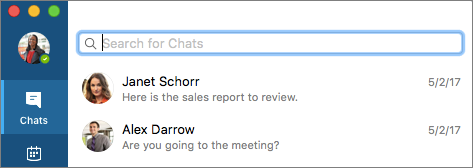
-
Użytkownicy mogą zobaczyć, kto dodał je do swojej listy kontaktów w Skype dla firm z poziomu listy Nowe kontakty na karcie Kontakty .
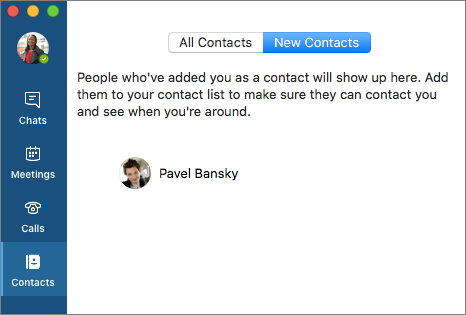
-
Enterprise Voice użytkownicy mogą wybrać opcję przejścia audio na swój telefon po dołączeniu do spotkania, wybierając pozycję Dołącz przez telefon na karcie Spotkania.
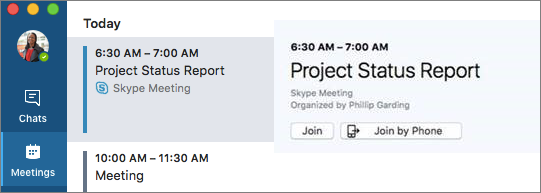
-
Dodano przycisk Więcej opcji (...) na spotkaniach.
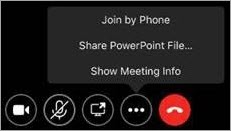
Wybranie przycisku Więcej opcji powoduje wyświetlenie menu z różnymi poleceniami w zależności od spotkania, takimi jak:
-
Enterprise Voice użytkownicy mogą przełączać dźwięk na swój telefon po dołączeniu do spotkania, wybierając pozycję Dołącz przez telefon.
-
Użytkownicy mogą udostępniać prezentację programu PowerPoint podczas spotkania, wybierając pozycję Udostępnij plik programu PowerPoint.
-
Użytkownicy mogą wyświetlać informacje o spotkaniu (takie jak imię i nazwisko organizatora, link do spotkania, identyfikator konferencji i numery telefonów do rozmów), wybierając pozycję Pokaż informacje o spotkaniu.
-
Użytkownicy mogą wznowić wstrzymane połączenie, wybierając pozycję Wznów połączenie.
-
-
Użytkownicy mogą teraz dołączać do spotkań z innej organizacji, która nie jest sfederowana z Twoją organizacją bezpośrednio z Skype dla firm na komputerze Mac, zamiast dołączać do nich w przeglądarce. Po prostu wybierz pozycję Dołącz na karcie Spotkania , tak jak w przypadku każdego spotkania online.
-
Użytkownicy mogą teraz dołączyć do spotkania w aplikacji Microsoft Teams bezpośrednio z karty Spotkania w Skype dla firm, wybierając spotkanie i naciskając klawisz Dołącz.
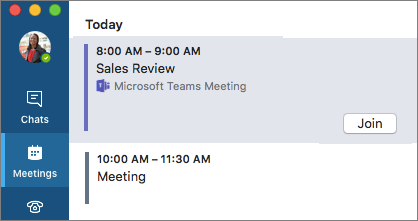
-
Podczas udostępniania ekranu podczas spotkania użytkownicy usługi Skype dla firm Online używają funkcji udostępniania ekranu opartego na wideo z większą szybkością klatek na sekundę i lepszą jakością.
Uwaga: Skype dla firm Tylko użytkownicy online.
-
Użytkownicy lokalni mogą teraz planować spotkania Skype dla firm w programie Outlook za pomocą dedykowanego obszaru spotkań (z tym samym identyfikatorem spotkania dla każdego spotkania).
-
Planowanie spotkań w programie Outlook będzie teraz używać wstępnie przypisanego spotkania dla użytkowników lokalnych, jeśli jest dostępne.
Uwaga: Obsługiwane tylko w Skype dla firm Server 2015 i Skype dla firm 2013.
-
Dodano obsługę paska Touch Bar dla różnych funkcji na wizytówce (takich jak wiadomości błyskawiczne, telefon, wideo, poczta e-mail i planowanie spotkania) oraz spotkań (kontrolki spotkań, takie jak wideo, mikrofon i udostępnianie).
-
Dodano obsługę automatycznych recepcjonistek usługi Cloud PBX i kolejek połączeń Cloud PBX dla użytkowników usługi Skype dla firm Online.
Ulepszenia
-
Ulepszona obsługa zarządzania pełnomocnikami.
Uwaga: Obsługa lokalnego programu Skype dla firm Server 6.0.9319.281.
-
Utrata połączenia tylko podczas spotkań będzie teraz automatycznie ponownie nawiązywana, jeśli zostanie przerwana z powodu problemów z siecią po ponownym nawiązaniu wystarczającej jakości sieci.
-
Rozwiązano znany problem z dwukierunkowym transferem plików dla użytkowników usługi Skype dla firm Online.
Uwaga: Obsługiwane dla użytkowników usługi Skype dla firm Online z aktualizacją Skype dla firm Server 2015 w wersji 1617.5.
-
Rozwiązano problem z pamięcią komputera MacBook Pro 4. generacji polegający na tym, że aplikacja przeciekała nadmiar pamięci po połączeniu wideo lub udostępnianiu ekranu wideo.
-
Rozwiązano problem polegający na tym, że centrum powiadomień było wypełniane alertami o problemach z siecią.
-
Rozwiązano problem polegający na tym, że wartość 00 była zawsze znormalizowana do + niezależnie od regionu użytkownika.
-
Rozwiązano problem polegający na tym, że litery w brakujących numerach telefonów nie tłumaczą się poprawnie na cyfry powodujące niepowodzenie połączeń.
-
Rozwiązano problem z dźwiękami podwójnego wybierania numerów podczas wybierania numeru PSTN.
-
Rozwiązano problem, który monitował użytkowników o zaktualizowanie spotkania z powodu zmian zasad podczas planowania spotkań publicznych.
-
Rozwiązano problem polegający na tym, że wielu uczestników udostępniających pulpit lub program na spotkaniu wyświetlało czarny ekran.
-
Rozwiązano problemy z wyciszaniem i wyłączaniem wyciszenia w połączeniach równorzędnych.
-
Rozwiązano różne problemy z logowaniem, udostępnianiem ekranu i awariami.
Znane problemy
Nowe problemy
|
Problem |
Komentarz |
|---|---|
|
Zarządzanie kontaktami, w tym zarządzanie pełnomocnikami, nie jest obsługiwane, jeśli jest włączony ujednolicony magazyn kontaktów |
Użytkownicy nie mogą modyfikować swojej listy kontaktów w Skype dla firm jeśli administrator Skype dla firm w ujednoliconym magazynie kontaktów dla programu Exchange włączył konto użytkownika. Użytkownicy mogą wprowadzać zmiany na swojej liście kontaktów w programie Outlook. |
Inne znane problemy
Aby uzyskać pełną listę znanych problemów, zobacz Znane problemy — Skype dla firm na komputerze Mac.
Data wydania: 18 kwietnia 2017 r.
Dodano funkcje
-
Funkcja przesyłania plików w komunikacji równorzędnej jest włączona dla Skype dla firm Online. Użytkownicy mogą teraz wysyłać i odbierać pliki podczas sesji czatu, klikając spinacz w polu wprowadzania wiadomości czatu. Mogą też przeciągać pliki bezpośrednio z programu Finder do pola wprowadzania wiadomości czatu.
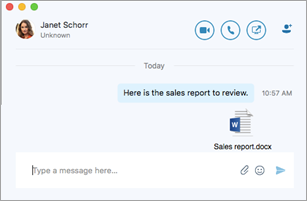
Ulepszenia
-
Gdy użytkownik odbiera połączenie przychodzące, w panelu dzwonka przychodzącego jest wyświetlany podgląd wideo i przycisk wideo umożliwiający odebranie połączenia.
-
Użytkownik Skype dla firm, który odbiera połączenie od pełnomocnika w imieniu pełnomocnika, zobaczy teraz, że połączenie jest nawiązywane w imieniu pełnomocnika.
-
Gdy użytkownik zapisze ustawienia urządzenia pierścieniowego, zaznaczenie zostanie zapisane po ponownym uruchomieniu aplikacji.
-
Nazwy na liście kontaktów są sortowane alfabetycznie według imion.
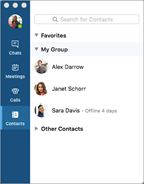
-
Użytkownicy są informowani, że zostali odrzuceni z powodu próby dołączenia do spotkania wielokrotnie.
-
Rozwiązano problem z komunikatem o błędzie wyświetlanym, gdy użytkownik próbował utworzyć już istniejącą grupę kontaktów.
-
Rozwiązano problemy z połączeniem programu Exchange.
-
Rozwiązano problemy z logowaniem się do wielu domen.
-
Zaimplementowali drobne poprawki błędów.
-
Rozwiązano problemy z awariami.
Data wydania: 28 marca 2017 r.
Dodano funkcje
-
Użytkownicy mogą teraz dodawać pełnomocników do grupy "Moi pełnomocnicy" w grupie kontaktów i ustawiać preferencje routingu połączeń pełnomocnikom.
-
Pełnomocnicy mogą sprawdzać, kto uczynił ich pełnomocnikami.
-
Pełnomocnicy mogą nawiązywać połączenia w imieniu pełnomocnika.
Uwaga: Funkcje pełnomocnika/delegatora są obecnie dostępne tylko dla klientów usługi Skype dla firm Online. Więcej funkcji wejdą w dalszą zawartość.
-
Użytkownicy mogą dodać osobne ustawienie dźwięku dla urządzenia "dzwonka".
-
Gdy użytkownik podłączy urządzenie USB, zostanie wyświetlony monit o przełączenie się na urządzenie.
-
Dodano przycisk "Grupy" do wizytówki i szczegółowe widoki kontaktów, dzięki czemu użytkownicy mogą szybko dodawać innych użytkowników do swojej listy kontaktów.
-
Użytkownicy mogą nawiązywać połączenia z wiadomościami błyskawicznymi i wysyłać je do bibliotek dystrybucyjnych i grup za pomocą wizytówki grupy.
-
Wiadomości są teraz rozdzielone datą.
-
Dodano obsługę identyfikatorów URI opcji SIP w oknie czatu.
-
Administratorzy mogą ustawić adres e-mail i nazwę użytkownika za pomocą profilów użytkowników.
-
Użytkownicy będą od czasu do czasu monitować o ocenę obsługi połączeń.
Ulepszenia
-
Usunięto fałszywe ostrzeżenie o dostępności historii konwersacji po wznowieniu działania komputera.
-
Rozwiązano problem polegający na tym, że użytkownicy nie otrzymywali komunikatu o błędzie podczas próby zalogowania się do Skype dla firm na komputerze Mac w sieci korzystającej z sieci proxy bez konfigurowania ustawienia serwera proxy HTTP.
-
Rozwiązano różne problemy z wyciszaniem/wyłączaniem wyciszenia zestawu nagłownego.
-
Rozwiązano problemy dotyczące wyciszenia i łączności.
-
Rozwiązano problemy ze spotkaniami utworzonymi w programie Outlook i dołączaniem z poziomu usług Polycom i Skype Room Systems.
Uwaga: Aby można było zastosować poprawki, należy ponownie zaplanować istniejące spotkania zaplanowane przez klienta komputera Mac w systemach pokoi programu Skype.
-
Użytkownicy zostaną poproszeni o zalogowanie się do programu Exchange w celu aktualizacji kalendarza i spotkań, jeśli nie są jeszcze zalogowani do programu Exchange.
-
Ulepszono udostępnianie ekranu w konwersacjach 1:1.
-
Ulepszono kończenie połączenia — niektórzy użytkownicy nie mogli zakończyć połączenia w poczekalniach.
-
Ulepszenia powiadomień głosowych i innych ulepszeń ułatwień dostępu.
-
Zmieniono położenie komunikatu "Mikrofon jest wyciszony" i kontrolki połączeń.
-
Zaimplementowali inne ulepszenia interfejsu użytkownika i poprawki błędów.
-
Rozwiązano problemy z awariami.
Znane problemy
Aby zapoznać się z pełną listą znanych problemów, zobacz Znane problemy — Skype dla firm na komputerze Mac.
Data wydania: 7 lutego 2017 r.
Dodano funkcje
-
Użytkownicy mogą teraz udostępniać swoje pulpity podczas równorzędnych konwersacji za pomocą wiadomości błyskawicznych.
Uwaga: Udostępnianie pulpitu w komunikacji równorzędnej z Skype dla firm 2016 r. w kliencie systemu Windows dla użytkowników lokalnych Skype dla firm Server 2015 r. wymaga Aktualizacje Skype dla firm Server lutego 2015 r. Udostępnianie pulpitu w komunikacji równorzędnej z Skype dla firm 2016 w kliencie systemu Windows dla użytkowników lokalnych Lync Server 2013 nie jest obsługiwane.
-
Certyfikowana pomoc techniczna jest teraz dostępna dla następujących urządzeń USB:
-
Polycom CX300
-
Jabra Speak 510
-
Jabra Evolve 65
-
Plantronics Blackwire C520-M
-
Logitech Webcam C930e
-
Ulepszenia
-
Zduplikowane kontakty i wiadomości e-mail kontaktu są wyświetlane jednocześnie podczas przeszukiwania kontaktu przez użytkowników. Teraz użytkownicy zobaczą tylko jeden kontakt, korzystając z obejścia usuwania informacji logowania:
-
Wyloguj się z Skype dla firm na komputerze Mac.
-
Usuń wszelkie informacje logowania.
-
-
Rozwiązano błędy związane z udostępnianiem pulpitu i nawiązywanie połączeń konferencyjnych.
-
Zaimplementowane ulepszenia wydajności procesora podczas wyświetlania udostępnionych ekranów za pośrednictwem protokołu Remote Desktop Protocol (RDP).
-
Ulepszony interfejs użytkownika i powiadomienia w kliencie .
-
Rozwiązano problem polegający na tym, że kanały Usługi Microsoft Auto Update były zastępowane przez klienta.
-
Rozwiązano problem polegający na tym, że użytkownicy nie mogli przełączać połączeń.
-
Ulepszono problemy dotyczące ułatwień dostępu.
-
Rozwiązano problemy z awariami.
-
Zaimplementowali inne poprawki błędów.
Znane problemy
Nowe problemy
|
Problem |
Komentarz |
|---|---|
|
Funkcja obecności nie jest automatycznie aktualizowana do pozycji "Na spotkaniu" na podstawie kalendarza programu Outlook |
Automatyczna aktualizacja obecności oparta na funkcji kalendarza programu Outlook nie jest obecnie obsługiwana. Ten problem zostanie rozwiązany w przyszłej aktualizacji dla Skype dla firm na komputerze Mac. |
|
Nie widać udostępniania pulpitu w konwersacjach za pomocą wiadomości błyskawicznych |
Użytkownik Skype dla firm na komputerze Mac czasami widzi pusty ekran, gdy Skype dla firm w systemie Windows udostępnia pulpit w konwersacji za pomocą wiadomości błyskawicznych (wiadomości błyskawiczne w komunikacji równorzędnej lub grupowej). Obejście: Skype dla firm w systemie Windows udostępnia program lub okno albo Skype dla firm na komputerze Mac użytkownik ponownie uruchamia aplikację Skype dla firm na komputerze Mac. |
|
Nie można dołączyć do spotkania systemu pokoi programu Skype |
Systemy pokoi programu Skype nie mogą dołączyć do spotkania zaplanowanego przez Skype dla firm na komputerze Mac. Obejście: Dołączaj do spotkania telefonicznie lub za pomocą Skype dla firm w kliencie systemu Windows możesz zaplanować spotkanie. |
Pełna lista znanych problemów
Data wydania: 20 grudnia 2016 r.
Ulepszenia
-
Rozwiązano problem w organizacjach korzystających z kanału niestandardowego dla preferencji ChannelName w programie Microsoft AutoUpdate.
Data wydania: 12 grudnia 2016 r.
Dodano funkcje
-
Funkcja udostępniania ekranu opartego na klipach wideo (VBSS) jest dostępna na platformie Microsoft 365. VBSS to technologia, która pozwala na bardziej efektywny sposób udostępniania zawartości przez sieć w porównaniu z RDP. Dowiedz się więcej.
-
Tryb pojedynczego okna dla Lync Server 2013 użytkowników. Skype dla firm na komputerze Mac oferuje już doskonałe środowisko zarządzania wieloma konwersacjami w jednym oknie. Teraz to środowisko zostało rozszerzone na klientów komputerów Mac, którzy łączą się z programem Lync Server 2013, który nie był obsługiwany przed aktualizacją 16.2. Ponadto, jeśli historia konwersacji po stronie serwera była wcześniej wyłączona, jedno okno również nie było dostępne. Ten problem jest teraz rozwiązany, chyba że Twoja organizacja jawnie wyłączyła funkcję EnableAutoIMArchive. Ponadto wiadomości mogą być automatycznie akceptowane, jeśli klient mac jest aktywny, a wiadomości błyskawiczne mogą być wyświetlane jako nieodebrane wiadomości.
-
Jedno okno:
-
Nie będzie zależeć od SSCH. To będzie zależeć tylko od EnableIMAutoArchiving.
-
Włączone, gdy jest włączone lub nie jest włączone enableIMAutoArchiving.
-
Wyłączone po wyłączeniu funkcji EnableIMAutoArchiving.
-
-
Automatyczne akceptowanie:
-
Skype dla firm na komputerze Mac będzie zawsze automatycznie akceptować wiadomości błyskawiczne, jeśli jest to najbardziej aktywny punkt końcowy.
-
Jeśli funkcja SSCH jest włączona, zostanie zaakceptowana przez serwer. Konwersacja będzie trwała w programie Exchange i będzie wyświetlana na liście konwersacji.
-
Jeśli funkcja SSCH jest wyłączona lub nie ustawiona (na przykład w Lync Server 2013 ), klient zaakceptuje wiadomość błyskawiczną i wyświetli ją w oknie konwersacji, ale nie zapisze jej w folderze "Historia konwersacji" w programie Exchange.
-
Jeśli opcja EnableIMAutoArchiving jest włączona lub nie jest ustawiona:
-
Skype dla firm na komputerze Mac wyświetli konwersację lokalnie i nie będzie się poruszać.
-
Gdy użytkownik zamknie okno konwersacji lub uruchomi ponownie klienta, konwersacja pojawi się ponownie na liście konwersacji.
-
Jeśli użytkownik wykona czystą instalację Skype dla firm na komputerze Mac lub zaloguje się z innego komputera, nie będzie historii poprzedniej konwersacji.
-
-
Jeśli opcja EnableIMAutoArchiving jest wyłączona:
-
Gdy użytkownik zamknie okno konwersacji lub uruchomi ponownie klienta, konwersacja nie zostanie utrwalona ani wyświetlona na liście konwersacji.
-
-
-
-
-
W połączeniach audio można teraz dodawać udostępnianie pulpitu.
Uwaga: Tryb pojedynczego okna jest już dostępny dla użytkowników platformy Microsoft 365 i Skype dla firm Server 2015 2015. Jeśli jednak zasady EnableIMAutoArchiving zostały wyłączone przez administratora, tryb pojedynczego okna nie będzie dostępny.
Ulepszenia
-
Zmieniono domyślny typ powiadomień na banery. Użytkownicy mogą zmieniać swoje ustawienia w Centrum powiadomień (Skype dla firmpreferencje > preferencje > powiadomienia).
-
Środowisko użytkownika podczas spotkań i połączeń.
-
Zarządzanie grupami
-
Stabilność klienta i inne poprawki błędów.
Znane problemy
-
Nowe problemy
Problem
Komentarz
Ograniczenia dotyczące wyszukiwania kontaktów
Istnieje znane ograniczenie dotyczące wyszukiwania na komputerze Mac, w którym nie będą wyświetlane kontakty federacyjne ani kontakty konsumenckie programu Skype. może wyświetlać tylko kontakty w lokalnej usłudze Active Directory.
Wyświetlanie pulpitu w programie Skype dla firm w kliencie systemu Windows
Podczas połączenia wyświetlanie pulpitu nie jest obecnie obsługiwane w programie Skype dla firm 2016 dla użytkowników lokalnych systemu Windows.
Obejście: Użytkownicy mogą dołączyć do połączenia konferencyjnego lub użyć polecenia "Rozpocznij spotkanie teraz".
Uwaga: Skype dla firm na komputerze Mac klient jest zgodny z platformami Microsoft 365, Skype dla firm Server 2015 i Lync Server 2013. Klienci korzystający z programu Lync Server 2010 powinni nadal używać programu Lync 2011 dla komputerów Mac jako klienta dla komputerów Mac.
-
Pełna lista znanych problemów
Data wydania: 22 listopada 2016 r.
Dodano funkcje
-
Zarządzanie grupami kontaktów
-
Skype dla firm Użytkownicy wersji Online i Skype dla firm Server 2015 mogą teraz dodawać i usuwać grupy kontaktów i grupy dystrybucyjne przedsiębiorstwa do swojej listy kontaktów.
-
-
Oznaczanie kontaktów jako alertów o zmianie statusu
-
Skype dla firm W trybie online, Skype dla firm Server 2015 i Lync Server 2013 użytkownicy mogą oznaczać kontakt, aby otrzymywali alerty za każdym razem, gdy stan kontaktu zmieni się na online.
-
Ulepszenia
-
Wiadomości
-
Ulepszono środowisko nadawcy w przypadku, gdy adresat nie może odpowiadać na wiadomości przychodzące.
-
Rozwiązano problemy z powiadomieniami czatu — w niektórych przypadkach nowe powiadomienia czatu nie były oznaczane, ponieważ klient zakładał, że użytkownik już je przeczytał.
-
-
Spotkania
-
Liczne poprawki i ulepszenia niezawodności, dzięki którym możesz uzyskać bardziej stabilne środowisko spotkań.
-
-
Ogólne
-
Rozwiązano problemy z synchronizacją kalendarza, dzięki czemu podczas rozpoczynania spotkań można było pobrać poprawnie.
-
Poprawki błędów logowania — niektóre typy kont nie mogły się zalogować.
-
Znane problemy
-
Nowe problemy
Problem
Komentarz
Okno z jedną kartą nie jest dostępne
Jeśli twoja topologia spełnia następujące wymagania, wszystkie konwersacje są domyślnie wyświetlane w oknie z jedną kartą. Istnieją jednak przypadki, gdy klient nie może wykryć, czy historia konwersacji po stronie serwera jest włączona i nie będzie domyślnie korzystać z widoku pojedynczego okna. Można to rozwiązać, aktualizując ustawienia w obszarze Preferencje.
Wymagania dotyczące środowiska okien jedno- i kartowych:
-
Skype dla firm Online lub Skype dla firm Server 2015
-
Włączono historię konwersacji po stronie serwera.
Rozwiązywanie problemów, jeśli tryb pojedynczego okna nie jest dostępny, sprawdź następujące elementy:
-
Preferencje > Ogólne > Pokaż konwersację w oddzielnych oknach nie jest zaznaczone.
E-911 z usługą ADFS nie jest obsługiwana
Jest to znany problem, który zostanie rozwiązany w przyszłej aktualizacji programu Skype dla firm Server 2015.
Menu dodawania/zmieniania nazwy/usuwania grupy kontaktów jest wyłączone zaraz po dodaniu nowej grupy
Obejście: wybierz dowolny kontakt lub grupę, a menu zostanie ponownie włączone.
Ikona Rozwijanie/zwijanie pagonu grupy nie jest zsynchronizowana z listą kontaktów po zminimalizowaniu/zmaksymalizowaniu Skype dla firm
Obejście: Kliknij cudzysłów ostrokątny, aby poprawić ikonę.
Dodanie grupy dystrybucyjnej zawierającej ponad 100 kontaktów spowoduje tylko 100 kontaktów
Obejście: Aby wyświetlić pełną listę członków grupy dystrybucyjnej, rozwiń grupę za pomocą programu Outlook.
-
-
Pełna lista znanych problemów
Skype dla firm w systemach iOS i Android
Historia aktualizacji systemu iOS
Na stronie App Store aplikacji dla systemu iOS w sekcji Co nowego wybierz pozycję Historia wersji, aby wyświetlić listę aktualizacji dla każdej wersji.
Historia aktualizacji systemu Android
W aplikacji dla systemu Android na stronie Sklep Play w sekcji Co nowego zobacz opis najnowszej aktualizacji.










